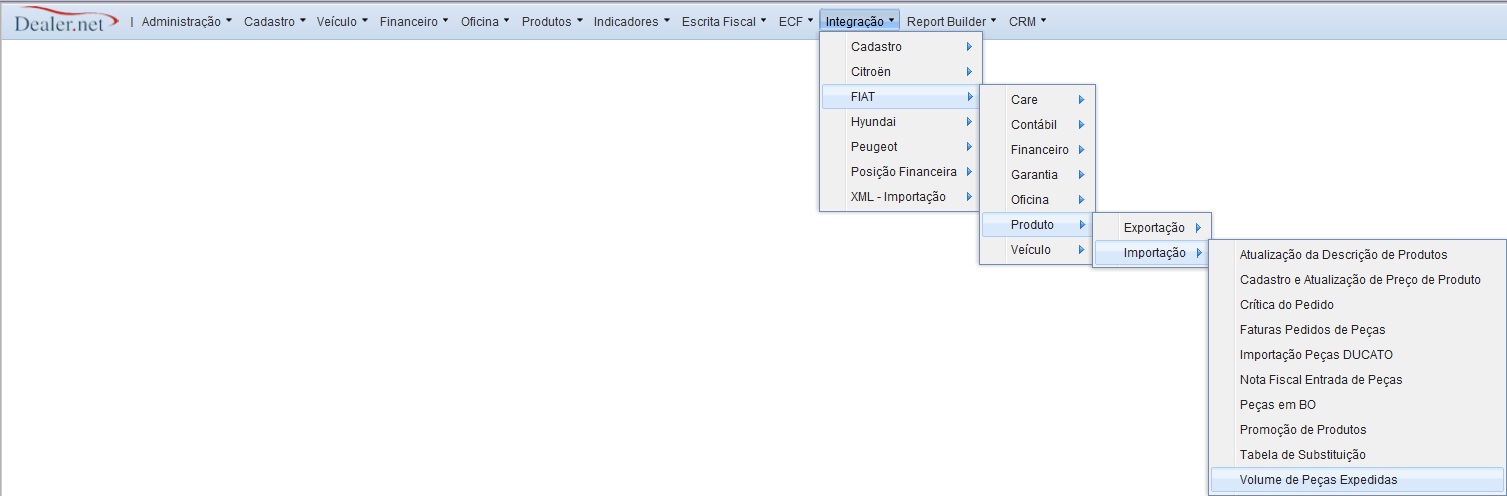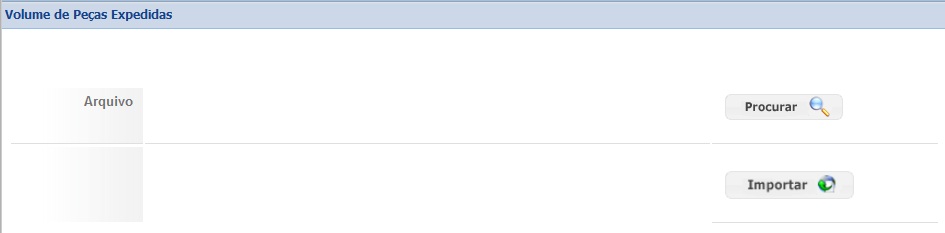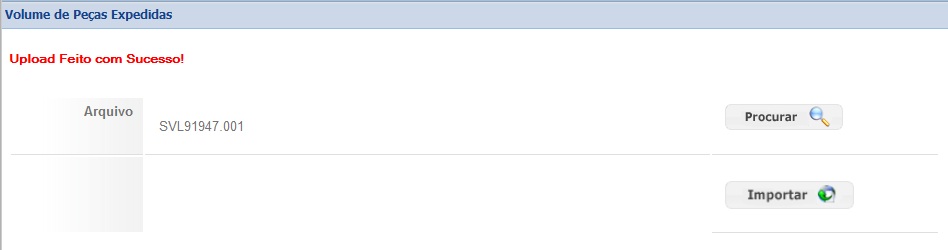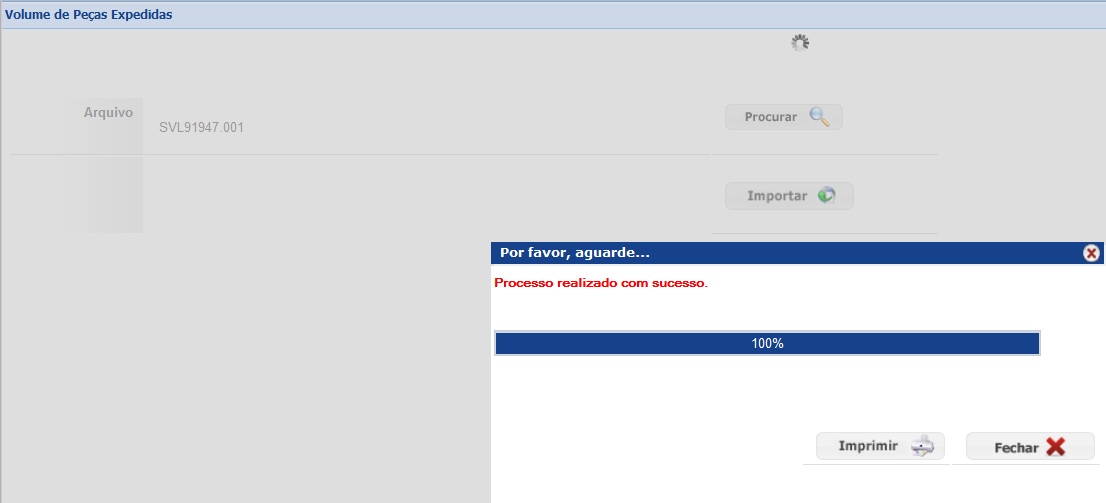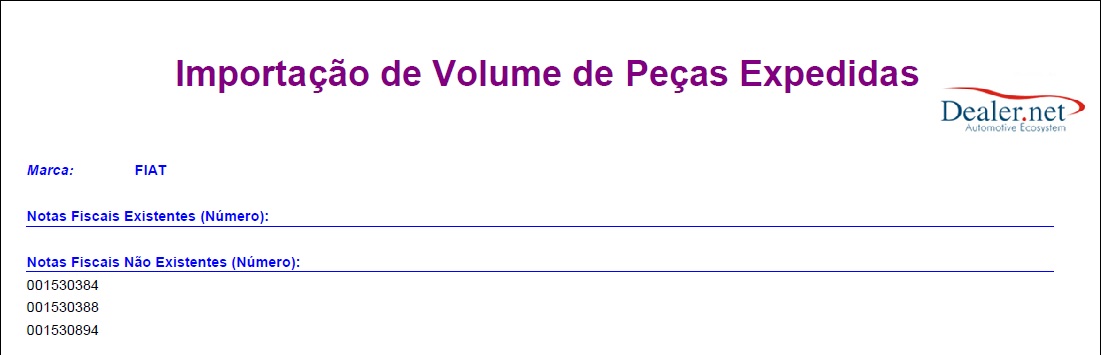De Dealernet Wiki | Portal de Soluçăo, Notas Técnicas, Versőes e Treinamentos da Açăo Informática
| Linha 17: | Linha 17: | ||
[[Arquivo:Importacaovolumepecasexpedidasfiatwf1.jpg]] | [[Arquivo:Importacaovolumepecasexpedidasfiatwf1.jpg]] | ||
| - | '''2.''' | + | '''2.''' Na janela ''Volumes de Peças Expedidas'', clique '''Procurar''' para selecionar o arquivo a ser importado; |
[[Arquivo:Importacaovolumepecasexpedidasfiatwf2.jpg]] | [[Arquivo:Importacaovolumepecasexpedidasfiatwf2.jpg]] | ||
| - | '''3.''' | + | '''3.''' Arquivo sendo anexado; |
[[Arquivo:Importacaovolumepecasexpedidasfiatwf3.jpg]] | [[Arquivo:Importacaovolumepecasexpedidasfiatwf3.jpg]] | ||
Edição de 17h34min de 16 de setembro de 2013
Introdução
A FIAT disponibiliza no DCS um arquivo contendo os volumes e as peças enviadas para concessionåria. Após a importação da Nota Fiscal de Entrada e chegada das peças no almoxarifado, importe este arquivo para o FiatNet. Automaticamente são cadastrados os volumes e peças expedidas, de acordo com a nota fiscal.
Importado o arquivo, o sistema disponibiliza as notas com seus respectivos volumes e peças, podendo realizar a entrada das notas em uma única vez. Em seguida, realize o Recebimento de Volumes e de Peças.
Realizando Importação Volumes de Peças Expedidas
Realizando Importação Volumes de Peças Expedidas
INTEGRAĂĂO
Após importar o arquivo de NE's de Peças enviado pela Fiat e chegada das peças, siga as instruçþes abaixo:
1. No menu principal, clique em Integração, FIAT, Produto, Importação e Volumes de Peças Expedidas;
2. Na janela Volumes de Peças Expedidas, clique Procurar para selecionar o arquivo a ser importado;
3. Arquivo sendo anexado;
4.
5.